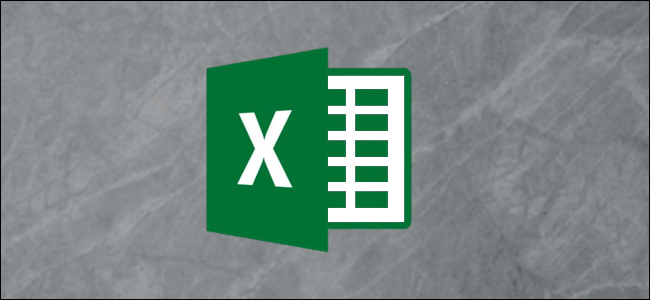
Você pode sincronizar planilhas do Microsoft Excel para garantir que as alterações em uma serão refletidas automaticamente na outra. É possível criar links entre planilhas diferentes, bem como pastas de trabalho Excel separadas. Vejamos três maneiras de fazer isso.
Índice
Sincronizar planilhas do Excel usando o recurso Colar link
A funcionalidade Colar Link no Excel fornece uma maneira simples de sincronizar planilhas do Excel. Neste exemplo, queremos criar uma folha de resumo dos totais de vendas de várias planilhas diferentes.
Comece abrindo sua planilha Excel, clicando na célula que deseja vincular e, em seguida, selecionando o botão “Copiar” na guia “Página inicial”.
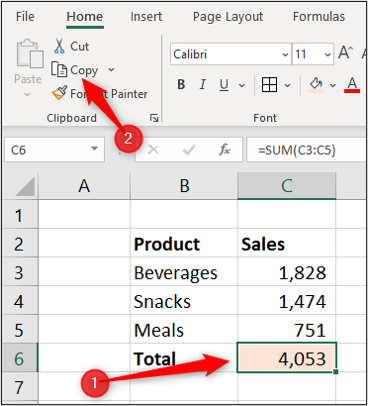
Selecione a célula da qual você está vinculando, clique na seta da lista “Colar” e selecione “Colar Link”.
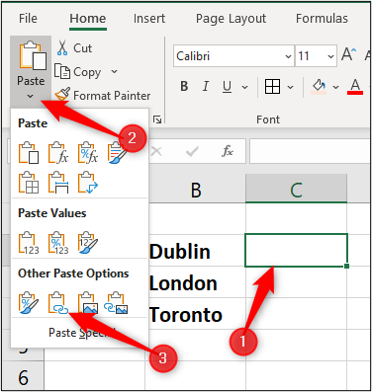
O endereço com o qual a célula está sincronizada é mostrado na Barra de Fórmulas. Ele contém o nome da planilha seguido pelo endereço da célula.
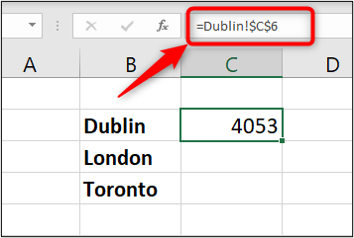
Sincronizar planilhas do Excel usando uma fórmula
Outra abordagem é criar a fórmula sem usar o botão Colar link.
Sincronizar células em planilhas diferentes
Primeiro, clique na célula a partir da qual você está criando o link e digite “=”.
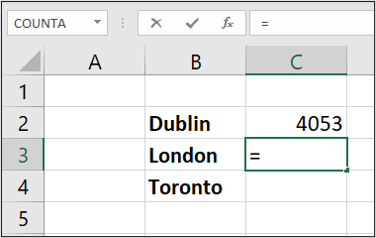
Em seguida, selecione a planilha que contém a célula à qual deseja vincular. A referência da folha é mostrada na Barra de Fórmulas.
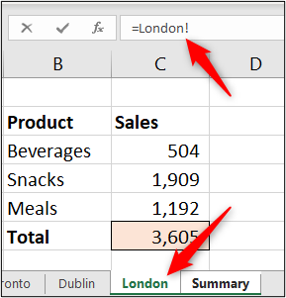
Por fim, clique na célula que deseja vincular. A fórmula concluída é mostrada na Barra de Fórmulas. Pressione a tecla “Enter”.
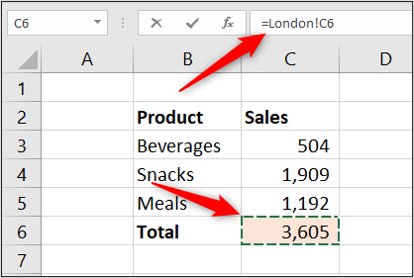
Sincronizar células em pastas de trabalho separadas
Você também pode vincular a uma célula na planilha de uma pasta de trabalho totalmente diferente. Para fazer isso, você deve primeiro verificar se a outra pasta de trabalho está aberta antes de iniciar a fórmula.
Clique na célula a partir da qual deseja criar um link e digite “=”. Alterne para a outra pasta de trabalho, selecione a planilha e clique na célula para vincular. O nome da pasta de trabalho precede o nome da planilha na barra de fórmulas.
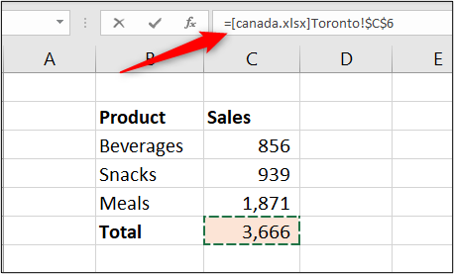
Se a pasta de trabalho do Excel que você vinculou estiver fechada, a fórmula mostrará o caminho completo para o arquivo.
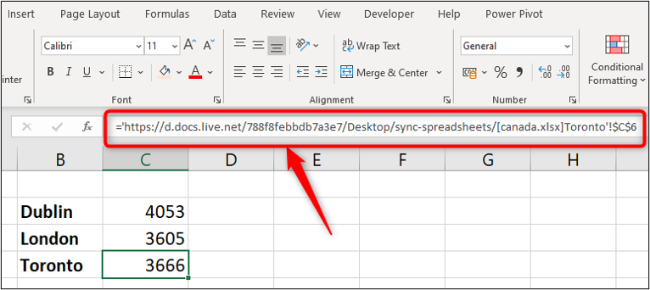
E quando a pasta de trabalho contendo o link para outra pasta de trabalho for aberta, você provavelmente será saudado com uma mensagem para permitir a atualização de links. Isso depende de suas configurações de segurança.
Clique em “Habilitar Conteúdo” para garantir que as atualizações na outra pasta de trabalho sejam refletidas automaticamente na atual.
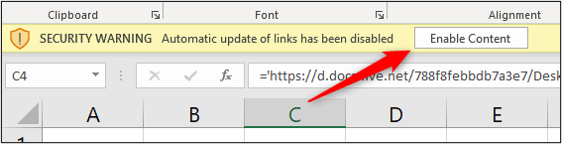
Sincronizar planilhas do Excel usando uma função de pesquisa
Os métodos anteriores de sincronização de duas planilhas ou pastas de trabalho usam links para uma célula específica. Às vezes, isso pode não ser bom o suficiente porque o link retornará o valor incorreto se os dados forem classificados e movidos para uma célula diferente. Nesses cenários, usar uma função de pesquisa é uma boa abordagem.
Existem várias funções de pesquisa, mas a mais comumente usada é VLOOKUP , então vamos usá-la.
Neste exemplo, temos uma lista simples de dados de funcionários.
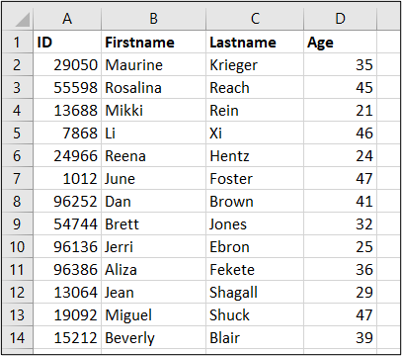
Em outra planilha, estamos armazenando dados de treinamento dos funcionários. Queremos pesquisar e retornar a idade dos funcionários para análise.
Essa função requer quatro informações: o que procurar, onde procurar, o número da coluna com o valor a ser retornado e que tipo de pesquisa você precisa.
A seguinte fórmula VLOOKUP foi usada.
= PROCV (A2, Funcionários! A: D, 4, FALSO)
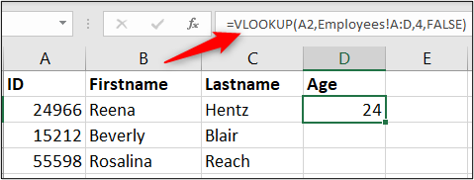
A2 contém o ID do funcionário a ser procurado na planilha Funcionários no intervalo A: D. A coluna 4 desse intervalo contém a idade a ser retornada. E False especifica uma pesquisa exata no ID.
O método escolhido para sincronizar as planilhas do Excel é amplamente decidido pela forma como seus dados são estruturados e como são usados.


